caxa3D实体设计如何创建内螺纹实体?
1、如下图所示,
打开caxa3D实体设计2018软件,
新建一个空白的设计环境。
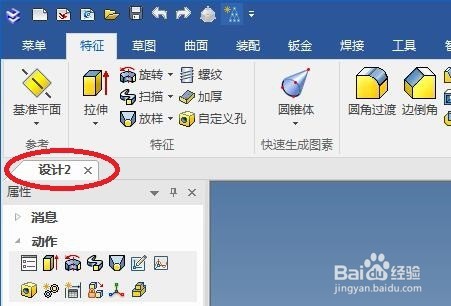
2、如下图所示,
为了节省时间,
直接从设计元素库中拖一个长方体和一个孔类圆柱体,
然后手动修改一下孔的尺寸。
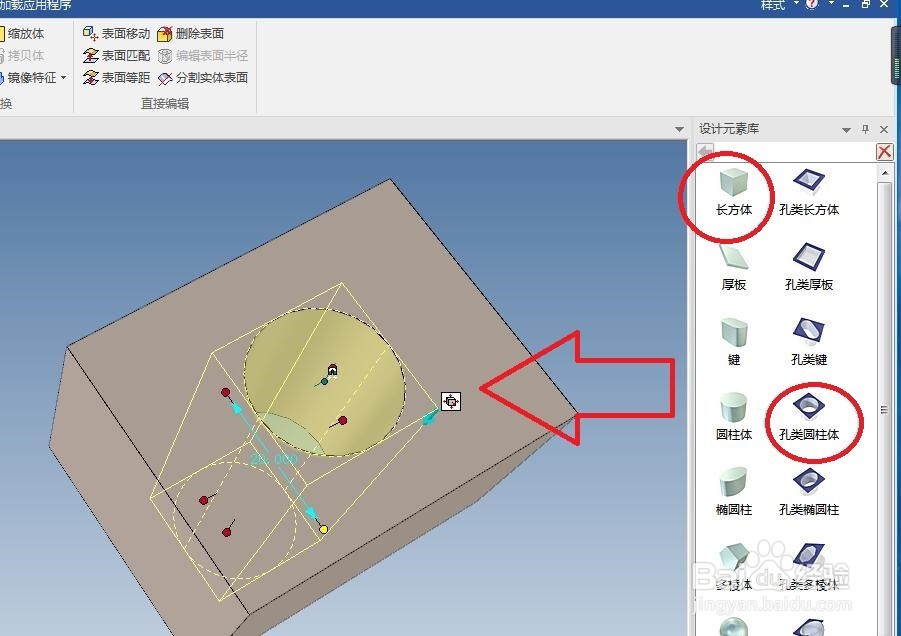
3、如下图所示,
1、点击特征工具栏中的“边倒角”图标,
2、属性栏设置距离为1,
3、实体中选择孔的两头边线,
4、“√”确定生成并退出。

4、如下图所示,
1、选中实体,
2、点击特征工具栏中的“螺纹”图标,激活该命令。
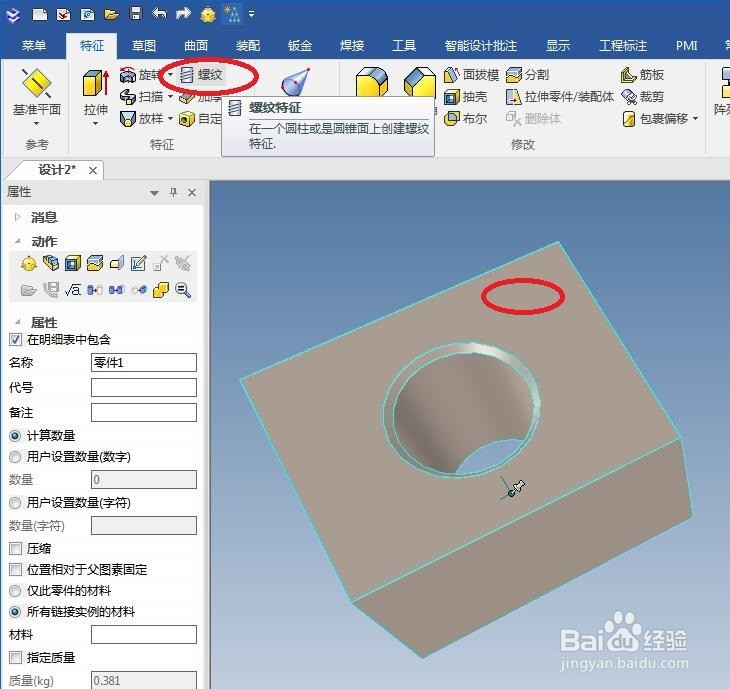
5、如下图所示,
软件右边属性栏中出现了“螺纹特征”,
见红色框选,红色字体:曲面,
我们选择孔类圆柱体的内侧曲面(见实体中的变色的曲面)。
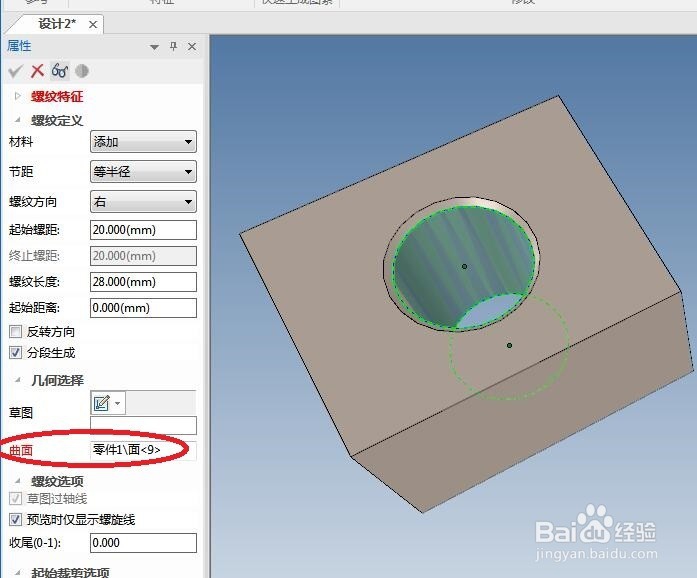
6、如下图所示,
草图一栏后面,
点击“2D草图”。
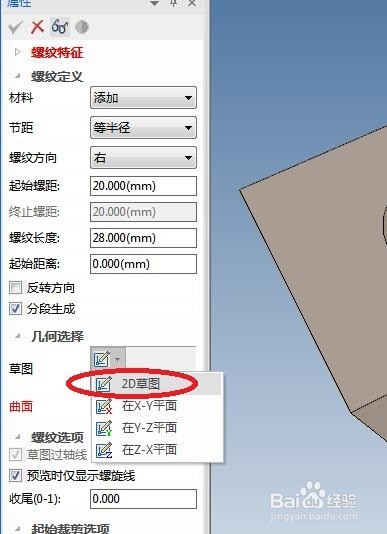
7、如下图所示,
“几何元素”一栏,我们将要点击实体的上表面。
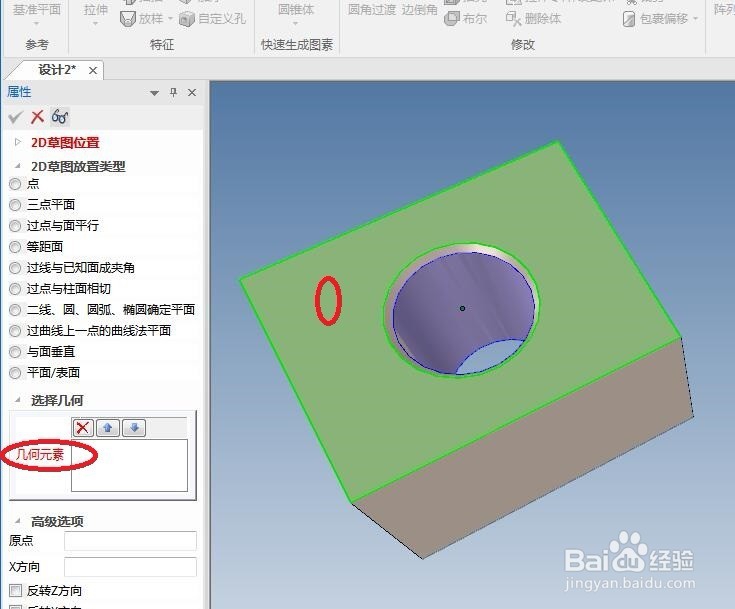
8、如下图所示,
我们刚刚选择完实体的上表面,
就可以看到预览的效果了,
然后点击“√”,
成功进入到草图环境。
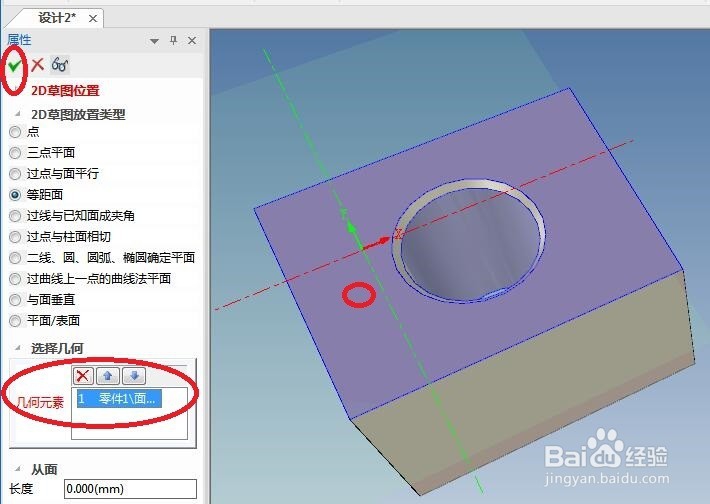
9、如下图所示,
进入到草图环境,
1、点击工具栏中的“多边形”图标,
2、点击坐标原点,画一个正三边形,
3、标注三角形尖部距离Y轴1,
4、点击“完成”。
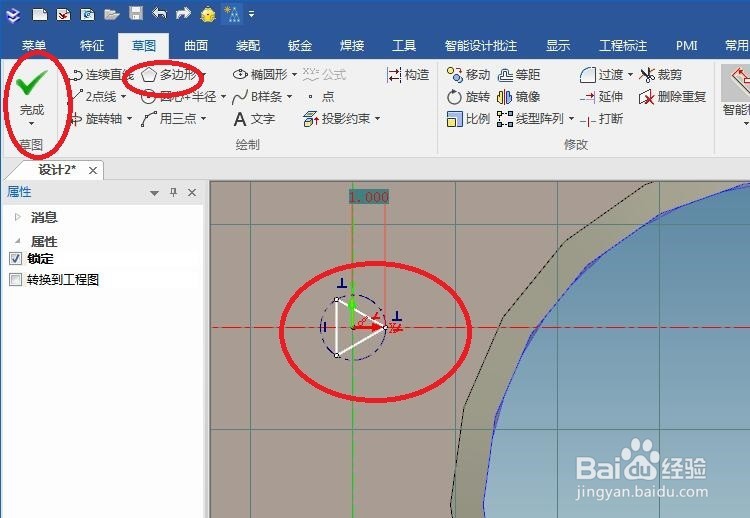
10、如下图所示,
退出草图之后,
在属性栏中设置螺纹特征的参数:材料改成“删除”,
起始螺距:输入2,
其余可以采用默认,
点击“√”完成螺纹特征的创建。
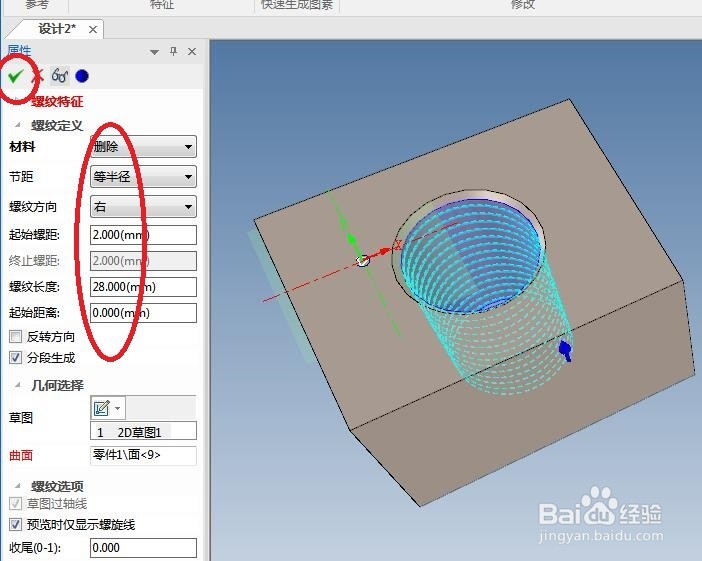
11、如下图所示,
孔的内螺纹就创建好了。

声明:本网站引用、摘录或转载内容仅供网站访问者交流或参考,不代表本站立场,如存在版权或非法内容,请联系站长删除,联系邮箱:site.kefu@qq.com。
阅读量:96
阅读量:176
阅读量:191
阅读量:164
阅读量:166